Serwery MCP udostępniają Gemini dodatkowe narzędzia i źródła danych. Na przykład po dodaniu serwera Firebase MCP możesz używać języka naturalnego do eksplorowania danych Cloud Firestore podczas tworzenia lub debugowania aplikacji.
Wymagania wstępne
Jeśli jest to wymagane przez serwer MCP, upewnij się, że masz działającą instalację Node.js i npm.
Wybierz zgodny serwer MCP
Firebase Studio ma podstawową obsługę serwerów MCP, ale nie wszystkie serwery MCP są zgodne. Przy wyborze serwera MCP pamiętaj o tych szczegółach dotyczących zgodności:
Obsługiwane:
- Standardowe serwery wejścia/wyjścia (stdio) lub serwery transportu zdarzeń wysyłanych przez serwer (SSE)/strumieniowego HTTP
- Uwierzytelnianie za pomocą klucza interfejsu API z użyciem nagłówków HTTP lub zmiennych środowiskowych
- Narzędzia udostępniane przez serwery MCP
Nieobsługiwane:
- Serwery wymagające graficznego interfejsu użytkownika lub sesji na komputerze
- Prompty, próbkowanie i inne zasoby udostępniane przez serwery MCP
Dodawanie serwera MCP
Aby dodać serwer MCP, musisz utworzyć lub edytować jego plik konfiguracji.
- W przypadku pierwszego serwera: utwórz plik konfiguracji.
- Aby dodać lub dostosować serwery: edytuj konfigurację serwera.
Krok 1. Utwórz plik konfiguracji
Czat interaktywny i Gemini CLI mogą łączyć się z serwerami MCP, ale używają różnych plików konfiguracji:
- Czat interaktywny korzysta z
.idx/mcp.json. - Gemini CLI korzysta z
.gemini/settings.json.
Utwórz co najmniej 1 z tych plików, postępując zgodnie z tymi instrukcjami.
Czat interaktywny
W widoku Code utwórz .idx/mcp.json, korzystając z jednej z tych metod:
- Paleta poleceń: otwórz paletę poleceń (
Shift+Ctrl+P) i użyj polecenia Firebase Studio: Add MCP Server (Studio Firebase: dodaj serwer MCP). - Interaktywny czat: w interaktywnym czacie kliknij
 Dostosuj narzędzia i wybierz Dodaj serwer MCP.
Dostosuj narzędzia i wybierz Dodaj serwer MCP. - Eksplorator: w Eksploratorze
(Ctrl+Shift+E)kliknij prawym przyciskiem myszy katalog.idxi wybierz Nowy plik. Nadaj plikowi nazwęmcp.json.
Gemini CLI
W widoku Code utwórz .gemini/settings.json:
- W Eksploratorze
(Ctrl+Shift+E)sprawdź, czy istnieje katalog.gemini. Jeśli nie, kliknij prawym przyciskiem myszy panel Eksploratora i wybierz Nowy folder. Nadaj folderowi nazwę.gemini. - Kliknij prawym przyciskiem myszy katalog
.geminii wybierz Nowy plik. Nadaj plikowi nazwęsettings.json.
Szczegółowe informacje o używaniu serwerów MCP z interfejsem wiersza poleceń Gemini znajdziesz w pełnej dokumentacji.
Krok 2. Edytowanie konfiguracji serwera
Otwórz plik konfiguracji serwera.
Dodaj konfigurację serwera do zawartości pliku. Aby na przykład dodać serwer MCP Firebase, wpisz:
{ "mcpServers": { "firebase": { "command": "npx", "args": [ "-y", "firebase-tools@latest", "mcp" ] } } }Ten plik konfiguracji informuje Gemini, którego serwera MCP ma używać. Ten przykład pokazuje pojedynczy serwer o nazwie
firebase, który użyje polecenianpxdo zainstalowania i uruchomieniafirebase-tools@latest.Jeśli serwer MCP wymaga uwierzytelniania za pomocą klucza interfejsu API, możesz skonfigurować je w jeden z tych sposobów:
W przypadku zdalnych serwerów MCP HTTP, które wymagają klucza interfejsu API w nagłówkach żądań, użyj pola
headers. Na przykład, aby skonfigurować serwer MCP GitHub:{ "mcpServers": { "github": { "url": "https://api.githubcopilot.com/mcp/", "headers": { "Authorization": "Bearer <ACCESS_TOKEN>" } } } }W przypadku lokalnych serwerów MCP stdio, które wymagają klucza interfejsu API w zmiennych środowiskowych, użyj pola
env. Aby na przykład skonfigurować lokalną kompilację serwera MCP GitHub:{ "mcpServers": { "github": { "command": "/path/to/github-mcp-server", "args": ["stdio"], "env": { "GITHUB_PERSONAL_ACCESS_TOKEN": "<ACCESS_TOKEN>" } } } }Aby uniknąć zakodowania na stałe tajnych danych w
mcp.json, możesz opcjonalnie użyć składni${env:VARIABLE_NAME}. Spowoduje to zastąpienie wartościami ze zmiennych środowiskowych zdefiniowanych w pliku.envlub.env.localw katalogu głównym obszaru roboczego. Przykład:{ "mcpServers": { "github": { "url": "https://api.githubcopilot.com/mcp/", "headers": { "Authorization": "Bearer ${env:GITHUB_ACCESS_TOKEN}" } } } }
W terminalu (
Shift+Ctrl+C) uruchom niezbędne polecenia, aby dokończyć instalację. Aby na przykład użyć serwera MCP Firebase, wpisz to polecenie, aby zalogować się na konto:firebase login --no-localhostPostępuj zgodnie z instrukcjami wyświetlanymi w terminalu, aby autoryzować sesję. Niektóre narzędzia wymagają połączonego projektu Firebase. Aby utworzyć projekt, możesz użyć serwera Firebase MCP lub uruchomić to polecenie, aby zainicjować projekt Firebase:
firebase initSpowoduje to utworzenie pliku
firebase.jsonw katalogu głównym.
Korzystanie z narzędzi MCP
Po zainstalowaniu serwera MCP, którego chcesz używać, narzędzia lub dane, które udostępnia, są dostępne w:
- Gemini CLI
- Interaktywny czat w trybach Agent i Agent (automatyczne uruchamianie)
- App Prototyping agent
Jeśli na przykład dodasz serwer Firebase MCP, możesz poprosić go o Geminipobranie konfiguracji pakietu SDK dla bieżącego projektu,Cloud Firestore pobranie danych przechowywanych w Realtime Database, pomoc w konfigurowaniu usług Firebase i nie tylko.
Na czacie interaktywnym wpisz /, aby wyświetlić listę dostępnych promptów MCP.
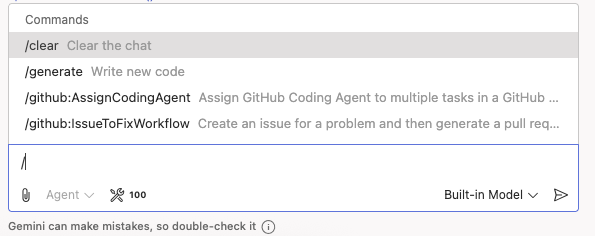
Sprawdzanie i dostosowywanie narzędzi
Możesz zarządzać narzędziami aktywnymi na czacie interaktywnym:
- W czacie interaktywnym kliknij
 Dostosuj narzędzia, aby wyświetlić listę wszystkich dostępnych narzędzi z skonfigurowanych serwerów MCP.
Dostosuj narzędzia, aby wyświetlić listę wszystkich dostępnych narzędzi z skonfigurowanych serwerów MCP. - Zaznacz pola wyboru, aby włączyć lub wyłączyć cały serwer albo poszczególne narzędzia.
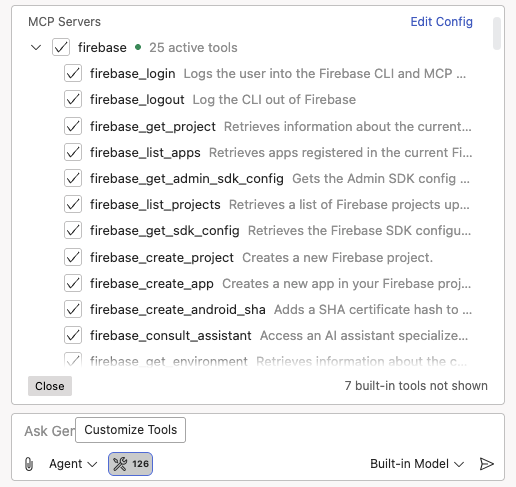
Rozwiązywanie problemów z serwerami MCP
Jeśli napotkasz problemy z serwerem MCP, wykonaj te czynności, aby zdiagnozować problem.
Sprawdzanie dzienników pod kątem błędów
- Otwórz panel Wyjście (
Shift+Ctrl+U). - W menu kliknij Gemini.
- Sprawdź, czy są wiadomości zaczynające się od tagu
[MCPManager]. Dzienniki te pokazują, które serwery są skonfigurowane, które narzędzia zostały dodane i jakie komunikaty o błędach się pojawiły.
Odbudowywanie środowiska
Jeśli nie uda się zainstalować serwera MCP lub nawiązać z nim połączenia, spróbuj ponownie utworzyć przestrzeń roboczą:
- Otwórz paletę poleceń (
Shift+Ctrl+P). - Uruchom polecenie Firebase Studio: Rebuild Environment (Firebase Studio: ponownie utwórz środowisko).
- Po ponownym utworzeniu obszaru roboczego sprawdź, czy serwer MCP łączy się z nim.
Jeśli narzędzia nie są używane
Jeśli serwer MCP łączy się, ale Gemini nie korzysta z jego narzędzi:
- Rozpocznij nową sesję czatu: dzięki temu Gemini będzie korzystać z najnowszej konfiguracji narzędzia. Dowiedz się, jak zarządzać historią czatu
- Podaj szczegółowe instrukcje: jeśli Gemini może wykonać zadanie bez użycia narzędzia MCP, może spróbować innej metody. Jeśli chcesz użyć konkretnego narzędzia, spróbuj podać jego nazwę. Na przykład: „Użyj
firebase_get_sdk_config, aby uzyskać konfigurację pakietu SDK dla bieżącego projektu”. - Dołącz do programu Google dla deweloperów: sprawdź, czy Twoje konto jest zarejestrowane.
Dalsze kroki
- Więcej informacji o serwerze MCP Firebase
- Wykonaj ćwiczenie programistyczne dotyczące serwera MCP w Firebase Studio

